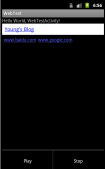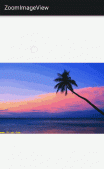近期发现C盘空闲空间剩余不多了,经过检查发现在
C:\Users\<电脑用户名>\的目录下,有这两个文件夹空间比较大,这两文件夹分别是 .AndroidStudioPreview3.2(不同版本的android studio名称会不一样) 和 .gradle,AndroidStudioPreview3.2存放的是AndroidStudio配置和插件等缓存文件,
.gradle存放的是gradle配置和相关依赖文件等内容,这两文件夹加起来有2G多的空间大小,
占用了本就紧张的C盘空间。可以通过以下操作把这两文件夹存放到其他路径,节省C盘空间。
一 首先关闭掉android studio。
选择一个空闲空间充足的磁盘,假设是D盘,在D盘下新建一个目录,命名 cacheadr,
把.AndroidStudioPreview3.2和.gradle这两文件夹移动到d:\cacheadr目录下。
二 设置androidstudio的新存放路径。
去到AndroidStudio软件的安装目录,进入bin目录,编辑idea.properties文件,
大概在第8行下增加如下的一行内容
|
1
|
idea.config.path=D:/cacheadr/.AndroidStudioPreview3.2/config |
增加该行内容后的文件内容大概如下:
|
1
2
3
4
5
|
#---------------------------------------------------------------------# Uncomment this option if you want to customize path to IDE config folder. Make sure you're using forward slashes.#---------------------------------------------------------------------# idea.config.path=${user.home}/.AndroidStudioPreview/configidea.config.path=D:/cacheadr/.AndroidStudioPreview3.2/config |
然后再在13行下增加如下一行:
|
1
|
idea.system.path=D:/cacheadr/.AndroidStudioPreview3.2/system |
三 设置gradle的配置和相关依赖文件的新存放路径。
最有效的方法是通过windows系统中的高级设置中的环境变量方式,增加一个名称为GRADLE_USER_HOME的系统变量,该变量的值为: d:\cacheadr\.gradle,这就是.gradle新存放的目录。
另外一种方式是,在gradle的bin目录下,gradle.bat批处理文件中增加这行,增加的位置在set DEFAULT_JVM_OPTS= 这行内容之后。
|
1
|
set GRADLE_OPTS="-Dgradle.user.home=D:\cacheadr\.gradle" 。 |
这种方式未实测。
四 重新打开androidstudio,编译运用程序,正常,发现C盘空间缩小了。
五 重新打开之前的项目,如果发现之前正常的项目,有不少的代码页显示红色报告错误,
例如import android.support.v4.app.ActivityCompat中的 ActivityCompat显示红色。可以采取如下方法:
5.1 Build中的clear project,把之前编译的信息去掉。
5.2 File菜单下的Invalidate Caches/Restart,选择Invalidate and Restart,清理掉studio中的缓存。
重新打开android studio后,下载并配置相关工具信息后,发现红字消失,恢复正常。
总结
以上所述是小编给大家介绍的android studio节省C盘空间的配置方法,希望对大家有所帮助,如果大家有任何疑问请给我留言,小编会及时回复大家的。在此也非常感谢大家对服务器之家网站的支持!
如果你觉得本文对你有帮助,欢迎转载,烦请注明出处,谢谢!
原文链接:https://www.cnblogs.com/jameszeng/archive/2019/07/15/11187401.html